win11怎么刻录文件到光盘 文件写入光盘的详细操作
更新时间:2023-09-22 16:42:41作者:xtyang
win11怎么刻录文件到光盘,随着科技的不断进步和发展,光盘已经成为一种常见的储存介质,而在使用光盘的过程中,如何将文件写入光盘成为了许多人关注的问题。在Win11系统中,刻录文件到光盘的操作变得更加简便和高效。通过以下详细操作,您可以轻松地将文件写入光盘,以便长期保存和备份重要的数据。无论是备份个人文件还是制作音乐、视频光盘,Win11系统都提供了便捷的解决方案,让您的文件安全可靠地存储于光盘之中。
操作方法:
1.确定需要放入的文件,插入光盘。例如我选择1.txt作为演示文件。
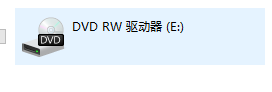

2.把文件拖动到光盘中,如图所示:
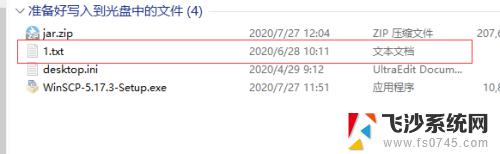
3.之后把鼠标放到光盘,右键选择刻入光盘中。例如如图所示:
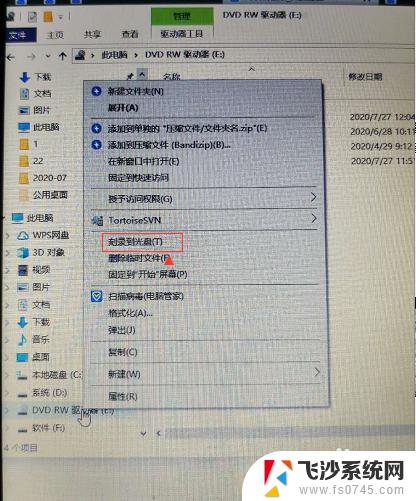
4.设置刻入的速度,一般默认就行了。如图所示:
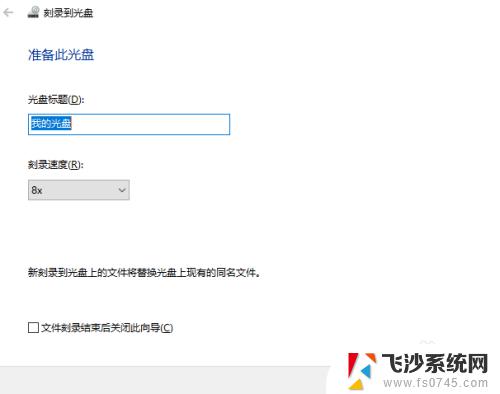
5.下图为我正在刻入的效果图:
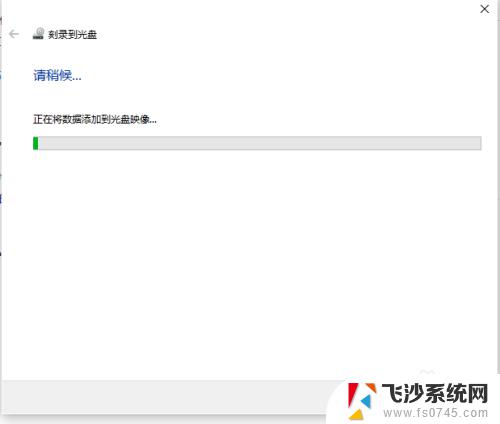
6.这里是已经刻入进去的效果图:
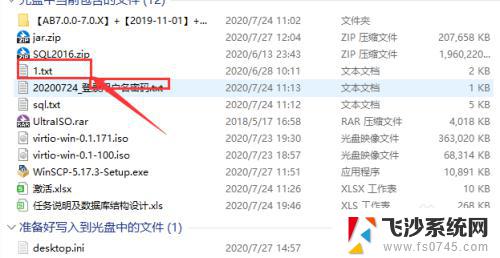
这就是如何将文件刻录到光盘的全部内容,如果您不理解,可以按照小编的方法进行操作,希望能对您有所帮助。
win11怎么刻录文件到光盘 文件写入光盘的详细操作相关教程
-
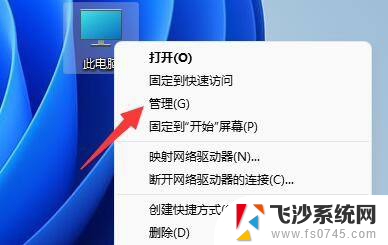 win11新加固态硬盘怎么设置 Win11添加新硬盘的详细教程
win11新加固态硬盘怎么设置 Win11添加新硬盘的详细教程2024-03-28
-
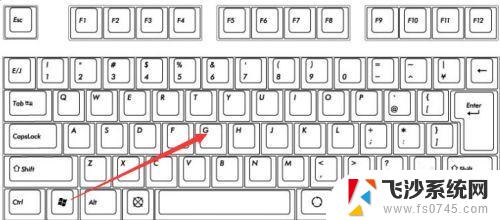 win11电脑怎样录屏 Win11电脑录屏图文详细教程
win11电脑怎样录屏 Win11电脑录屏图文详细教程2024-10-08
-
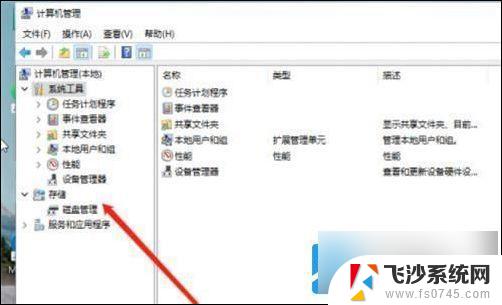 win11分盘怎么分 win11系统分盘详细教程
win11分盘怎么分 win11系统分盘详细教程2024-10-30
-
 win11硬盘垃圾清理 win11清理c盘垃圾步骤详细说明
win11硬盘垃圾清理 win11清理c盘垃圾步骤详细说明2024-10-17
win11系统教程推荐
- 1 传统桌面win11桌面 Win11传统桌面界面如何恢复
- 2 win11系统怎么改显示器长亮 电脑屏幕常亮设置方法
- 3 win11任务栏图标位置变换 win11任务栏怎么调整位置
- 4 win11笔记本密码修改 如何设置笔记本电脑开机密码
- 5 百度网盘在win11二维码打不开 怎样在百度网盘app中查看我的个人二维码
- 6 win11设置电脑名称 Win11系统设置电脑名称步骤
- 7 win11 23h2跳过联网激活 win11 23h2跳过联网激活工具
- 8 win11无法打开word 网页打不开怎么办
- 9 win11如何单个应用禁止麦 如何设置麦克语音通知权限
- 10 win11开机就要密码 win11开机突然弹出密码输入框怎么办